En muchas ocasiones nuestros WordPress tardan una gran cantidad de tiempo en cargar o simplemente queremos que sea lo más rápido posible, gracias a estos pasos conseguiremos la máxima velocidad que nos permita nuestra web:
- Ver carga de la web con una herramienta web.
- Optimizar el core de WordPress (actualizar, plugins, tema, etc.).Ver carga con P3 profiler.
- Revisar el alojamiento en busca de virus o código inyectado.
- Configurar la ruta de nuestro WordPress con la ruta final a utilizar. Con www o sin.
- Optimizar la base de datos con WP-Optimize.
- Optimizar las imágenes WP-SmushIt y reescalar imágenes Imsaniti.
- Cargar solo los componentes mostrados por pantalla con JQueryImage Lazy Load.
- Compresión con GZIP.
- Mantener la conexión activa mientras carga la web con Keep-Alive.
- Unir datos JSS y CSS. WP-Minify.
Revisar la web con una herramienta web
Para saber el tiempo de carga de nuestra web y todos sus complementos primero es recomendable que lo analicemos desde una herramienta web para ver la carga detalladamente.
Optimizar el core de WordPress
Revisando la carga vemos en la primera línea el tiempo de carga con las peticiones de los registros DNS y la conexión con el servidor. En la segunda petición empieza a cargar el core de WordPress. Una vez cargado es cuando se empezarán a visualizar elementos de la web en el navegador.
Para ver exactamente en qué invierte el tiempo nuestro WordPress podemos revisarlo en el plugin P3 Profiler.
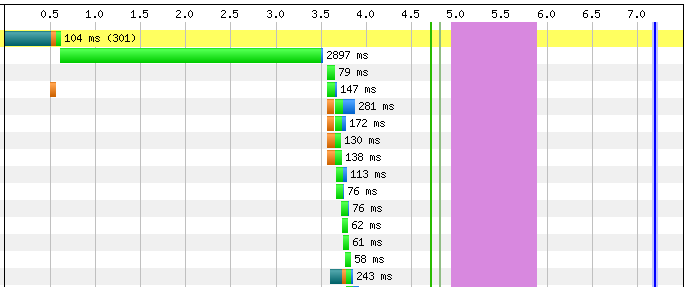
Para evitar tiempos largos de carga en nuestro core lo ideal es tener siempre actualizada la última versión de WordPress y sus complementos, utilizar un tema liviano, el mínimo posible de plugins y eliminar los que no se utilizan.
Revisar su sitio en busca de virus o posibles infecciones de código inyectado
Si nuestro alojamiento está infectado es posible que deba cargar elementos externos de otra web, haciendo una doble carga o, en caso de no encontrar dichos enlaces, no mostrar la página por tiempos de carga muy elevados.
Entre otros motivos, es aconsejable revisar que se encuentre desinfectado, sobretodo mantener nuestro WordPress y complementos actualizados.
Configurar la ruta de nuestro WordPress con la ruta final a utilizar. Con o sin www
En caso de tener configuradas las rutas de WordPress con el subdominio www y accedemos sin él, se genera, a nivel interno, el doble de carga porque ha de reprocesar todas las peticiones:

Lo recomendable en este caso es utilizar un fichero .htaccess que fuerce siempre la entrada con la misma ruta. De esta forma el core no genera peticiones innecesarias.
Optimizar la base de datos WP-Optimizer
WordPress almacena toda la información en una base de datos a la que recurre para revisarla posteriormente. Cuanta más información existe, más lentas son las peticiones. Con el plugin WP-Optimize reduciremos información innecesaria y optimizaremos los datos.
Optimizar imágenes "SmushIt" y reescalar imágenes "Imsaniti"
Muchas imágenes ocupan más espacio del necesario y es útil optimizarlas para reducir su tamaño. Esto no representa ningún cambio a nivel visual en la imagen. Para ello podemos optimizarlas con el plugin "SmushIt".
Por otro lado, muchas veces utilizamos imágenes - con tamaños más grandes de lo necesario.- Si lo deseamos, podemos reescalar todas nuestras imágenes por debajo de una resolución máxima con "Imsaniti"
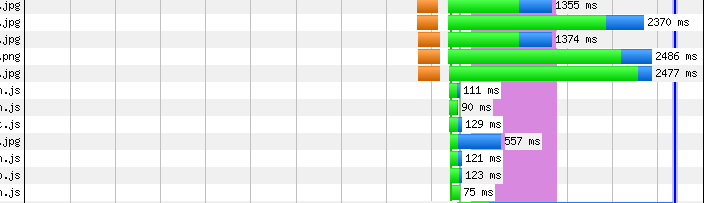
Activar carga progresiva de imágenes "JQuery Image Lazy Load"
Podemos cargar la web de forma total y hasta que no cargue todo, no podamos ir visualizando, o que solo cargue el contenido visualizado en pantalla y, al ir moviéendonos hacía abajo en la web, vaya cargando dicho contenido. Esta última opción es el "Lazy Load" y, prácticamente, no es perceptible para la vista, reduciendo la carga total en sólo lo que visualizamos. Para ello disponemos del plugin "JQuery Image Lazy Load".
Habilitar compresión GZIP del sitio
Para acelerar los ficheros en general podemos comprimirlos en GZIP, ocupando menos espacio y entregándolos más rápido. Se puede realizar mediante un panel oculto del administrador de WordPress:
http://sudominio.com/wp-admin/options.php
Debe remplazae el "sudominio.com" por el nombre de su instalación de Wordpress.
Dentro de las opciones que aparecen buscamos "gzipcompresion" y modificamos el valor a 1 para activarlo:
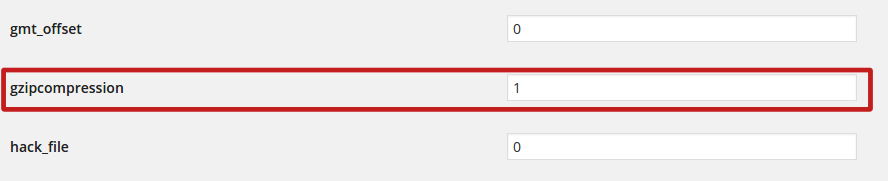
Mantener conexiones activas Keep-Alive
Para cada elemento de nuestra web se abre una conexión nueva al servidor solicitando los ficheros necesarios. Cada vez que realiza la petición, al finalizar, cierra la anterior. Para acelerar el proceso de carga es posible mantener abierta la conexión con el servidor hasta que haya servido todos los ficheros, siendo el flujo de datos más fluido. Esta opción se habilita en el fichero .htaccess del alojamiento:
Header set Connection keep-alive
Habilitar herramienta de caché "W3 Total Caché"
Para los datos que se almacenan en caché podemos instalar el plugin "W3 Total Caché" para acelerar esta parte de datos.
Ficheros JSS y CSS
La web carga muchos ficheros JSS y CSS a los que podemos reducir su carga al juntarlos y cargarlos en uno solo al cargar el documento con el plugin "WP-Minify". Debemos vigilar con este plugin porque puede afectar la arquitectura de la web.
Extra: Speed Booster Pack
Muchas de estas funcionalidades se pueden realizar en un solo plugin "Speed Booster Pack", un todo en uno.
Nuestro consejo es controlar las partes que queremos comprimir y realizar las correcciones que creemos oportunas, pero, en el caso de no tener mucho conocimiento o tiempo, podemos optar por él.
Para más información, podéis contactar con nosotros.